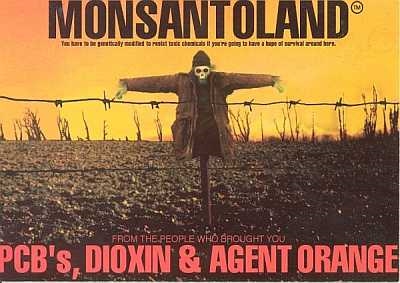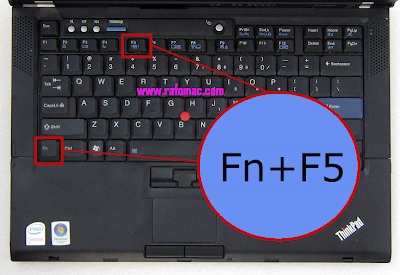Pred kratkim sem na AliExpressu kupil dva kitajska USB Wi-Fi adapterja, o katerih sem govoril v članku Wi-Fi adapter iz Kitajske: izbira, pregled, ali se splača kupiti. V tem članku sem se odločil izpostaviti eno zelo pomembno in za mnoge boleče vprašanje - iskanje in namestitev gonilnika za Wi-Fi adapter iz Kitajske. Kateri je bil kupljen v neki čezmorski spletni trgovini, kot so AliExpress, eBay itd.
Za začetek bom poskusil razložiti, v čem je splošna razlika med kitajskim adapterjem Wi-Fi, ki najpogosteje sploh nima proizvajalca in modela, običajno pa se imenujejo »USB Wi-Fi adapter 150 Mbit / s 802.11N ...« (ali nekako tako) in blagovno znamko adapterja, ki jo lahko kupite v naših trgovinah. Predstavil bom adapterje ASUS, D-Link, TP-Link, Tenda in drugih proizvajalcev, ki jih predstavljamo mi. Jasno je, da lahko pride do razlike v kakovosti, zanesljivosti itd. Toda glede gonilnikov, ki so najpogosteje potrebni za normalno delovanje adapterja Wi-Fi, jih je lažje najti za blagovne znamke adapterjev. Ker ima priljubljeni proizvajalec spletno mesto, kamor lahko prenesete potreben gonilnik.
In če imamo kitajski brezžični adapter, ki nima niti običajnega imena, potem ni povsem jasno, kje iskati te gonilnike. V mojem primeru je bil disk z adapterji, ki je vseboval vse potrebne gonilnike. Toda kolikor razumem, tak disk z gonilniki ni vedno na voljo ali pa gonilniki, ki so na tem disku, niso vedno primerni.

Ne trdim, da obstajajo kitajski proizvajalci, katerih oprema ni zastopana na našem trgu, vendar imajo vsi svoja spletna mesta, kamor lahko prenesete potrebne gonilnike. Na primer proizvajalec EDUP. Imajo veliko različnih omrežnih naprav. Kot primer EDUP vmesnika si bomo ogledali postopek iskanja in namestitve programske opreme.
Obstaja veliko bolj priljubljenih proizvajalcev, na primer: Elisona, Chipal, Kebidu, Rocketek, COMFAST, Fenvi. Teh naprav je težko najti na našem trgu (če govorimo posebej o sprejemnikih Wi-Fi), so pa zelo aktivno naročene na istem AliExpressu. No, vsi ne razumejo, kje najti gonilnik za adapter, ki se običajno imenuje "802.11n" ali "Mini-PC WiFi adapter 150 m USB Wi-Fi Brezžična omrežna kartica 802.11n / g / b LAN" 🙂
Če imate v računalniku nameščen sistem Windows 10, najverjetneje ne bo težav pri povezovanju in konfiguriranju takega brezžičnega vmesnika. Sem že preveril. Windows 10 je prepoznal oba moja vmesnika in začel z njimi delati brez namestitve gonilnikov. Toda v operacijskih sistemih Windows 8, Windows 7 in še bolj v operacijskem sistemu Windows XP boste najverjetneje morali vse ročno namestiti.
Po teh navodilih lahko najdete gonilnik za skoraj vse vmesnike Wi-Fi USB ali PCI. Vseeno je, ali je blagovna znamka ali ne. Kupljeno pri nas ali na Kitajskem.
Tu je tudi pomembno vedeti, da kateri koli kitajski in "nekitajski" (čeprav tam sestavljen) adapter deluje na določenem čipu. To pomeni, da je v njem nameščen kos strojne opreme, najverjetneje enega od teh proizvajalcev: Ralink, MediaTek, Broadcom, Qualcomm Atheros, Realtek, Intel. V opisu samega izdelka je običajno navedeno, na katerem čipu deluje. In za ta nabor čipov mora obstajati gonilnik, ki ga je razvilo podjetje, ki dejansko proizvaja te nabore čipov. Zato je dovolj, da računalnik vidi naš brezimni vmesnik in mu potegne gonilnik iz nabora čipov, na katerem je zgrajen. Preprosto je.
Povezava in konfiguracija kitajskega vmesnika Wi-Fi 802.11n
Najprej vam pokažem, kako lahko brez zapletenega postopka iskanja pravega gonilnika. Morda bomo imeli srečo in se bo računalnik spoprijateljil z adapterji, ne da bi veliko plesal s tamburico 🙂
Oglejmo si primer adapterja 802.11n podjetja EDUP. Imam ga, zato je vse preizkušeno na lastnih izkušnjah. Obstaja tudi "easy idea wifi N", vendar je vse enako kot EDUP. Preverjeno. In tako, adapter priključimo na računalnik. Lahko ga neposredno priključite na vrata USB.

Ali prek podaljška USB. Za boljši sprejem ga lahko uporabite za premik adapterja višje. Samo ne uporabljajte dolgega podaljška, lahko pride do težav.

Seveda je veliko odvisno od operacijskega sistema, nameščenega na vašem računalniku. Ponavljam, da sta v mojem primeru oba adapterja takoj delovala v operacijskem sistemu Windows 10. V upravitelju naprav sta opredeljena kot 802.11n USB Wireless LAN Card.

Če računalnik ne vidi vmesnika ali bolje rečeno ne more samodejno namestiti gonilnika zanj, poskusite namestiti gonilnik z diska, ki naj bo vključen v komplet. Z vsakim adapterjem sem imel disk.

Disk praviloma vsebuje gonilnike za Windows, Mac OS in Linux. Če je datoteka Setup.exe, jo zaženite in sledite navodilom za namestitev. In če je v mapah le nabor različnih datotek, ga morate namestiti prek upravitelja naprav. Spodaj v članku vam bom pokazal, kako to storiti.
Če se adapter pojavi v upravitelju naprav v razdelku »Omrežni vmesniki« in računalnik zazna omrežja Wi-Fi, ki so na voljo, ste končali. Lahko se povežete z brezžičnim omrežjem. Nadaljnje branje ni obvezno
Kako najdem gonilnik za neznani vmesnik Wi-Fi 802.11n WLAN?
Kitajski adapter EDUP USB sem priključil na računalnik z operacijskim sistemom Windows 7 in seveda sem videl sporočilo »Programska oprema za napravo ni bila nameščena«. 802.11n WLAN - gonilnika ni bilo mogoče najti. To je lahko celo v sistemu Windows 10. Ne vedno ducat samodejno namesti programsko opremo.

Rešitev težave je iskanje gonilnika po "ID-ju strojne opreme". Zdaj vam bom pokazal vse podrobnosti. Če je bil s sprejemnikom WLAN priložen disk, lahko poskusite namestiti programsko opremo od tam. V nasprotnem primeru sledite navodilom.
Takoj bom odgovoril na priljubljeno vprašanje: "Kako lahko prenesem gonilnik, če v računalniku ni interneta? Adapter še ne deluje, ne morem se povezati z internetom." To je razumljivo in zdi se mi, da tukaj ni možnosti. Računalnik povežite z internetom prek kabla in konfigurirajte brezžični vmesnik ali pa prenesite potrebne gonilnike v drug računalnik. Nobene druge poti.
Gremo do upravitelja naprav. Odprete ga lahko na različne načine. Z iskanjem, skozi "Properties" v "My Computer" ali z ukazomdevmgmt.msc, ki ga morate vnesti v okno "Run", ki ga lahko nato odprete s pritiskom na kombinacijo tipk Win + R.
Tam mora biti v razdelku "Druge naprave" neznana naprava "802.11 n WLAN" z rumenim klicajem. To je naš adapter. Ugotoviti morate "ID opreme". Če želite to narediti, odprite "Lastnosti".

Nato pojdite na zavihek "Informacije" in izberite s seznama"ID opreme" in kopirajte prvo vrstico. Če gonilnik iščete v drugem računalniku, ga lahko shranite v besedilni dokument.
Odpremo spletno mesto https://drp.su/ru/catalog
Kopirano vrstico morate prilepiti v iskalno polje. Prav tako ga bo najverjetneje treba skrajšati.
Prvotno sem imel USB VID_148F & PID_7601 & REV_0000
Najde samo avtorUSB VID_148F & PID_7601
Iskanje začnemo s klikom na Enter ali na gumb "Poišči".

Če smo vse naredili pravilno in spletno mesto vsebuje informacije o napravi, za katero iščemo gonilnik, se bodo pojavile informacije o naši napravi z možnostjo prenosa gonilnika. Upoštevajte, da lahko izberete različico gonilnika in operacijski sistem Windows, ki je nameščen v našem računalniku (za katerega potrebujete gonilnik).
Moj primer: prenesen je prvi gonilnik - ni ga bilo mogoče namestiti (najverjetneje, ker je bil za Windows 8). Naložila sem drugo - vse se je izšlo. Zaključki: če prvič ni uspelo, poskusite prenesti drugega.
Če želite prenesti gonilnik v računalnik, morate klikniti gumb "Prenos .zip".

Arhiv shranimo v vaš računalnik. Nato iz arhiva izvlečemo datoteke in mape. Za zanimanje lahko odprete mapo. Poglejte, kaj je tam. Kot lahko vidite, je v mojem primeru koren mape z gonilniki za Windows 7. Obstaja pa tudi mapa z gonilniki za Windows XP.

Če obstaja datoteka Setup.exe, lahko poskusite namestiti gonilnik tako, da zaženete to datoteko. Če ne, vam bom pokazal, kaj storiti zdaj.
Iz mape namestite gonilnik za adapter 802.11n WLAN
Ponovno odprite upravitelja naprav. Z desno miškino tipko kliknite »802.11n WLAN« in izberite »Posodobi gonilnike«.
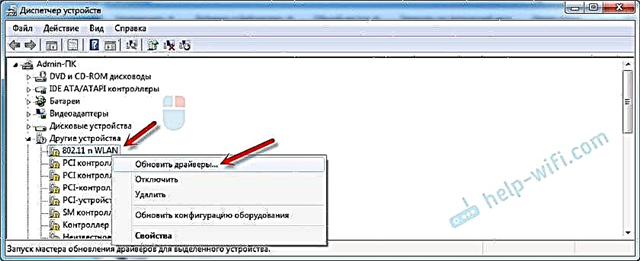
Kliknite "Poiščite gonilnike v tem računalniku".

Izberite mapo z gonilnikom in kliknite "Naprej".

Če je vse v redu, se postopek namestitve programske opreme nadaljuje in prikaže se sporočilo, da je namestitev gonilnika za 802.11n USB Wireless LAN Card končana.

Naš kitajski vmesnik Wi-Fi USB se je pojavil v upravitelju naprav.

Wi-Fi v mojem računalniku je začel delovati takoj. Pojavila se je ikona omrežja Wi-Fi s seznamom brezžičnih omrežij, ki so na voljo za povezavo.

To je to, postopek namestitve in konfiguracije je končan. Resnično upam, da se vam je vse izšlo.
Dodatne informacije
Če po priključitvi adapterja na vrata USB v računalniku sploh ni nobene reakcije (ni sporočila, naprava sama v upravitelju naprave, zvočni signal), poskusite vzpostaviti povezavo z drugimi vrati. Brez podaljška (če ga imate). Preverite tudi sam adapter v drugem računalniku. Mogoče preprosto ne dela.
Pogosto se zgodi, da se zdi, da je vse ozdravljeno, da je gonilnik nameščen, računalnik pa ne vidi omrežja Wi-Fi. In rdeči križ ob ikoni brezžičnega omrežja. Po mojih izkušnjah je težava v tem, da je v računalniku onemogočena storitev samodejne konfiguracije WLAN. Samo zagnati ga morate v skladu s tem navodilom. Ali adapter sam ne more ujeti omrežja Wi-Fi. Morda je antena slabo privita (če sploh) ali pa jo morate dvigniti višje. Za to lahko uporabite podaljšek USB.
Priporočam, da nemudoma onemogočite izklop brezžičnega omrežnega adapterja. Zaradi tega je lahko tudi veliko različnih težav. Še posebej po tem, ko se računalnik prebudi iz načina spanja. Preberite več tukaj: Nastavitev napajanja za vaš brezžični adapter.
Če povzamem, lahko rečem, da sam postopek namestitve gonilnika in konfiguracije vmesnika Wi-Fi, naročenega v kitajski spletni trgovini, ni veliko bolj zapleten kot namestitev istega adapterja pri nekaterih priljubljenih proizvajalcih. Še posebej, če je v računalniku nameščen Windows 10. Ravno ko imamo na primer adapter iz TP-Link, imamo model, po katerem lahko gonilnik poiščemo na spletni strani podjetja, če je to potrebno. In z adapterjem, ki nima imena ali modela (802.11n je različica omrežnega standarda Wi-Fi), morate malo poigrati.
Veselim se vaših komentarjev z vprašanji in nasveti.